Làm cách nào để tạo báo cáo thống kê email trong Outlook?
Trong triển vọng, chúng tôi có thể có nhiều tài khoản và nhận được hàng tá thư mỗi ngày, làm cách nào bạn có thể tạo báo cáo thống kê email để đếm tổng số email trong Outlook mỗi ngày, giờ, tuần hoặc tháng hoặc so sánh số email đã nhận giữa hai ngày hoặc hai tháng trong Outlook? Trên thực tế, không có cách nào để tạo báo cáo thống kê ngoại trừ Kutools cho Outlook'S Thống kê học tiện ích.
Tạo báo cáo thống kê email trong Outlook![]()
Tạo báo cáo thống kê email trong Outlook
Kutools cho Outlook'S Thống kê học tiện ích có thể tạo một báo cáo về tổng số mục trong một thư mục hoặc tất cả thư mục mỗi ngày, tuần hoặc tháng. Ngoài ra, nó hiển thị tổng số mục đã đọc, mục chưa đọc hoặc các mục đã chọn.
| Kutools for Outlook, Bao gồm các tính năng và công cụ mạnh mẽ dành cho Microsoft Outlook 2016, 2013, 2010 và Office 365. |
||
Cài đặt miễn phí Kutools cho Outlook, và sau đó thực hiện như các bước dưới đây:
Bật Outlook, nhấp vào Kutools Hơn > Thống kê học.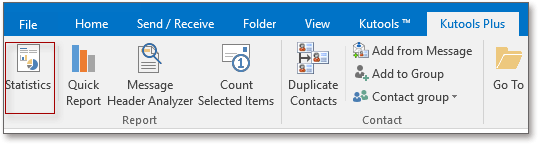
Kiểm tra các thư mục bạn muốn thống kê, trong phần bên phải, bạn có thể chọn tiêu chí lọc để lọc email và nhấp vào Ok.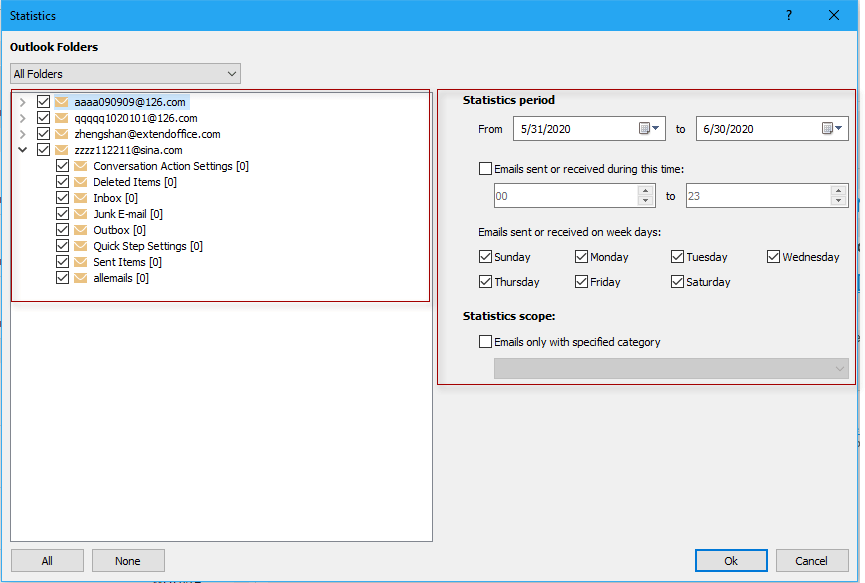
Bây giờ báo cáo đã được tạo.
Trong ngăn trên cùng, tổng số mục của ngày hôm qua / hôm nay / tuần này / tuần trước và đã đọc / chưa đọc / đã chọn được liệt kê.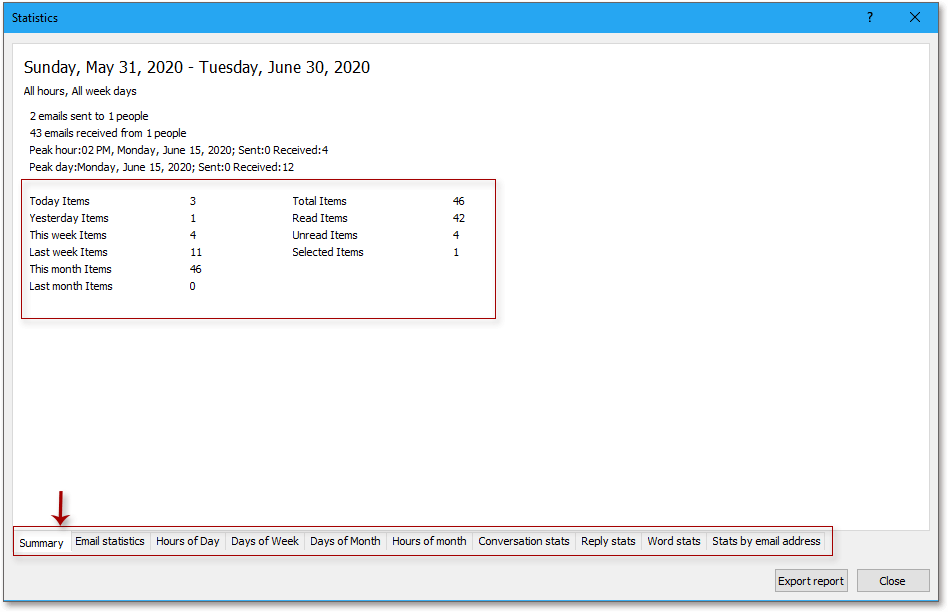
Và bạn có thể thay đổi các tab ở cuối báo cáo để thay đổi biểu đồ trong cửa sổ để so sánh số lượng mục trong hai phạm vi thời gian.
Nhấp vào Xuất báo cáo để tạo sổ làm việc hoặc html với thông tin thống kê nếu bạn cần.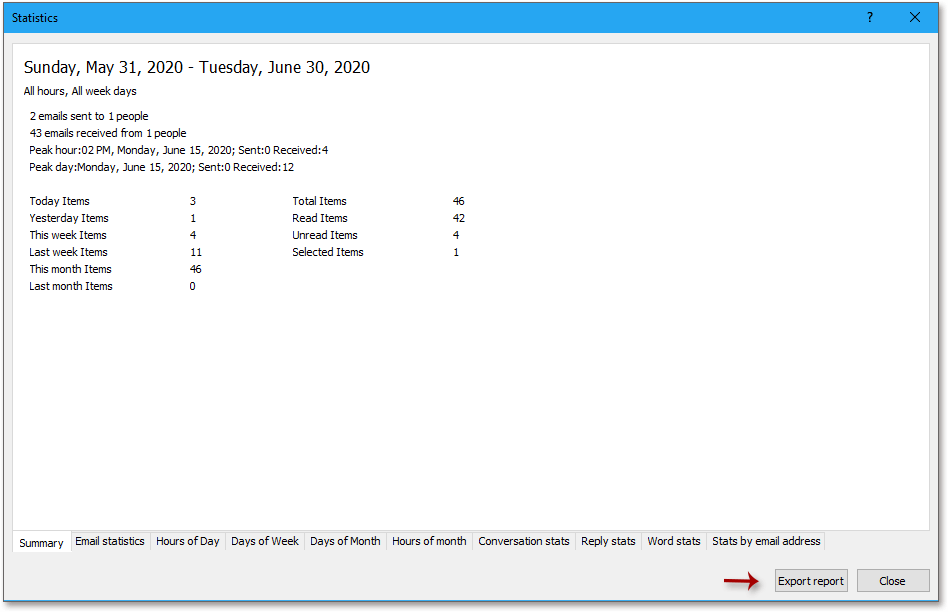
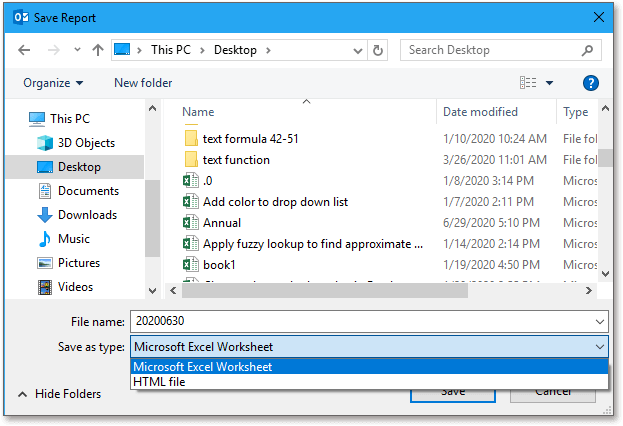
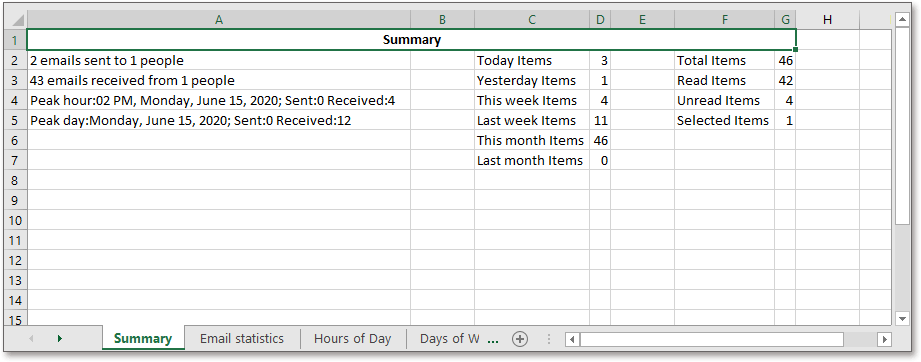
Demo
Công cụ năng suất văn phòng tốt nhất
Kutools cho Outlook - Hơn 100 tính năng mạnh mẽ để tăng cường Outlook của bạn
📧 Tự động hoá email: Vắng Mặt (Có sẵn cho POP và IMAP) / Lên lịch gửi email / Tự động CC/BCC theo quy định khi gửi Email / Tự động chuyển tiếp (Quy tắc nâng cao) / Tự động thêm lời chào / Tự động chia email nhiều người nhận thành các tin nhắn riêng lẻ hữu ích. Cảm ơn !
📨 Quản lý email: Dễ dàng thu hồi email / Chặn email lừa đảo theo chủ đề và những người khác / Xóa các email trùng lặp / Tìm Kiếm Nâng Cao / Hợp nhất các thư mục hữu ích. Cảm ơn !
📁 Tệp đính kèm chuyên nghiệp: Lưu hàng loạt / Tách hàng loạt / Nén hàng loạt / Tự động lưu / Tự động tách / Tự động nén hữu ích. Cảm ơn !
🌟 Giao diện ma thuật: 😊Thêm nhiều biểu tượng cảm xúc đẹp và thú vị hơn / Tăng năng suất Outlook của bạn với chế độ xem theo thẻ / Thu nhỏ Outlook thay vì đóng hữu ích. Cảm ơn !
👍 Kỳ quan chỉ bằng một cú nhấp chuột: Trả lời tất cả bằng tệp đính kèm đến / Email chống lừa đảo / 🕘Hiển thị múi giờ của người gửi hữu ích. Cảm ơn !
👩🏼🤝👩🏻 Danh bạ & Lịch: Thêm hàng loạt liên hệ từ các email đã chọn / Chia nhóm liên hệ thành các nhóm riêng lẻ / Xóa lời nhắc sinh nhật hữu ích. Cảm ơn !
Trên 100 tính năng Chờ đợi sự khám phá của bạn! Bấm vào đây để khám phá thêm.

